Просмотр диагностики для единой маршрутизации
Внимание!
Эта функция диагностики устарела по состоянию на 09 мая 2024 года и будет удалена 08 мая 2025 года. Подробнее см. в разделе Устаревшие функции в Customer Service.
Единая маршрутизация помогает назначать рабочий элемент агенту или очереди, которые лучше всего подходят для его обработки, исходя из навыков агента и сущностей, связанных с рабочим элементом. Диагностика маршрутизации дает подробное представление о каждой из маршрутизируемых записей, чтобы помочь вам понять и диагностировать проблемы, возникающие при классификации и назначении рабочих элементов.
Данные диагностики хранятся в Microsoft Dataverse эти данные могут повлиять на емкость хранилища. Данные для перенаправленных записей могут занимать больше места по сравнению с другими типами рабочих элементов. Больше информации: Управление данными диагностики маршрутизации
Системе может потребоваться до пяти минут для генерации диагностической информации, связанной с маршрутизацией и назначением какого-либо разговора, звонка или записи.
Внимание
Ваши супервайзеры могут получить доступ к диагностике маршрутизации для записей и разговоров, которые обрабатываются посредством единой маршрутизации. Однако, если вы не хотите, чтобы они просматривали или выбирали ссылки в диагностической записи или разговоре, а также просматривали правила и другие конфигурации, убедитесь, что вы назначаете разрешения только для чтения для таких ролей, как супервайзер многоканального взаимодействия или любые другие настраиваемые роли, которые вы используете для управления доступом в вашей организации.
Управление диагностикой маршрутизации
Чтобы просматривать данные, относящиеся к рабочим элементам и их статусу, необходимо включить диагностику маршрутизации. Параметры диагностики могут вступать в силу с задержкой до 15 минут после их включения.
На карте сайта центра администрирования Customer Service выберите Маршрутизация. Откроется страница Маршрутизация.
Выберите Управление для пункта Диагностики маршрутизации.
На странице Диагностика маршрутизации выберите Включите диагностику маршрутизации.
В открывшемся сообщении с запросом подтверждения выберите Да.
Вы увидите, что начинает появляться список новых рабочих элементов. Однако рабочие элементы могут появиться на экране не сразу.
Чтобы отключить диагностику, выберите Отключить диагностику.
Понимание стадий маршрутизации и диагностики
Рабочий элемент диагностики — это запись журнала, содержащая сведения о событиях, которые происходят на различных этапах маршрутизации рабочего элемента, прежде чем система назначит его агенту. На странице Диагностика маршрутизации отображается список рабочих элементов с подробной информацией и стадией, на которой находится каждый рабочий элемент. Краткое описание атрибутов выглядит следующим образом:
- Рабочий элемент: имя рабочего элемента. Рабочие элементы можно искать и сортировать, выбрав раскрывающийся список рядом со столбцом рабочих элементов.
- Статус маршрутизации: стадия, на которой находится рабочий элемент.
- Маршрутизация запущена: дата и время начала маршрутизации.
- Длительность маршрутизации: длительность, в течение которой рабочий элемент находился на текущем этапе.
- Рабочий поток: имя рабочего потока, которому был назначен рабочий элемент.
- Очередь: имя очереди, в которую был направлен рабочий элемент.
- Агент, которому перенаправлено: агент, которому был назначен рабочий элемент.
- Политика обращения к правилу: в зависимости от этапа отображает информацию о правиле, например первое совпадение или выполнение всех, что помогает понять, как правила обрабатывались на этапе.
Поток диагностики маршрутизации
Каждый рабочий элемент должен пройти через набор стадий, прежде чем этап маршрутизации можно будет назначить завершенным. Вы можете создать несколько рабочих потоков и назначить рабочие элементы в зависимости от их серьезности и приоритета. Поток диагностики отображает информацию на основе потока, через который проходит каждый рабочий элемент.
Прием ➡ Классификация ➡ Направление в очередь ➡ Назначение
Заметка
Если рабочий элемент пропускает этап в потоке, этот этап отображается как отключенный.
Сводка.
Вы можете выбрать рабочий элемент на странице Диагностика маршрутизации для просмотра подробной информации, например, когда был создан рабочий элемент, его текущий этап и продолжительность каждого этапа. Вы также можете выбрать и открыть рабочий элемент, чтобы просмотреть связанное обращение. Если рабочий элемент не назначен или ни один элемент правила не соответствует критериям рабочего элемента, отображаются сообщения об ошибках. Вы можете выбрать любой из этапов, чтобы просмотреть дополнительные сведения и диагностировать проблемы.
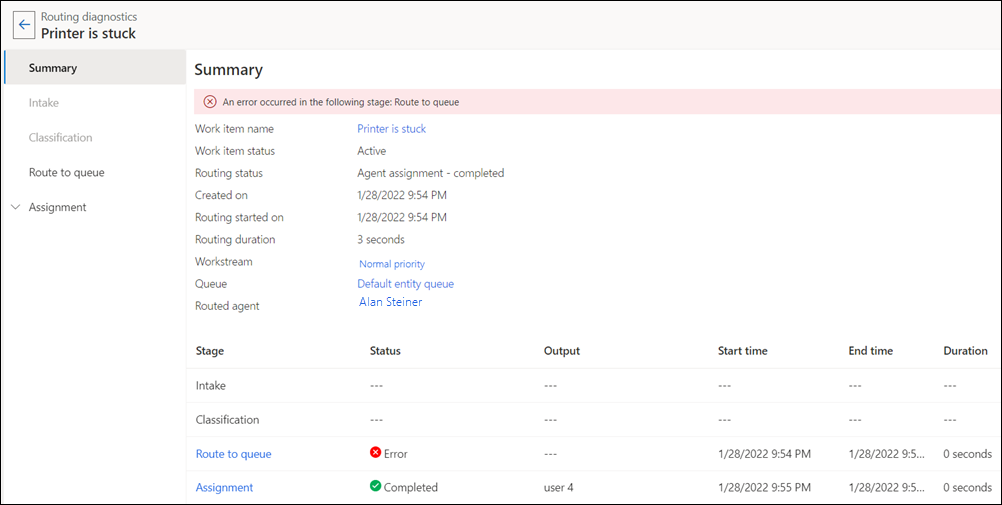
Прием
Заметка
Стадия приема применима только для маршрутизации записей.
Вы можете создать несколько рабочих потоков для обработки рабочих элементов и использовать правила приема для маршрутизации рабочих элементов в соответствующие рабочие потоки.
При поступлении рабочий элемент проходит первоначальную оценку на основе таблицы правил приема, чтобы определить, удовлетворяет ли он какому-либо из существующих правил. При обнаружении соответствия рабочий элемент направляется в рабочий поток, соответствующий правилу приема. Вы также можете использовать правила приема для маршрутизации рабочих элементов в базовые наборы правил маршрутизации, если не хотите использовать для этого единую маршрутизацию. Это называется стадией "прием" рабочего процесса.
После прохождения рабочим элементом стадии Прием он затем классифицируется по нескольким наборам правил и элементам правил.
Рабочий элемент проходит три стадии.
- Обработано: рабочий элемент прошел через набор правил, но не соответствует этому набору правил и поэтому не запускается.
- Сопоставлено: применимо только к правилам маршрута к очереди; отображается с зеленой галочкой, если условие правила верно.
- Применено: рабочий элемент прошел через набор правил и соответствует условиям набора правил.
- Не обработано: рабочий элемент не прошел через набор правил.
Классификация
Если рабочий элемент не соответствует определенному набору правил, установленному в списке Наборы правил классификации,флажок Статус выполнения отображается красным цветом. Когда рабочий элемент выполняет определенный набор правил, флажок Статус выполнения отображается зеленым цветом. Рабочий элемент выполняет все наборы правил, но не выполняет все элементы правил в наборе правил.
Если используется идентификация навыков на основе машинного обучения, оценка трудозатрат (предварительная версия) или модель прогноза тональности (предварительная версия), сведения об используемой модели отображаются в разделе Классификация.
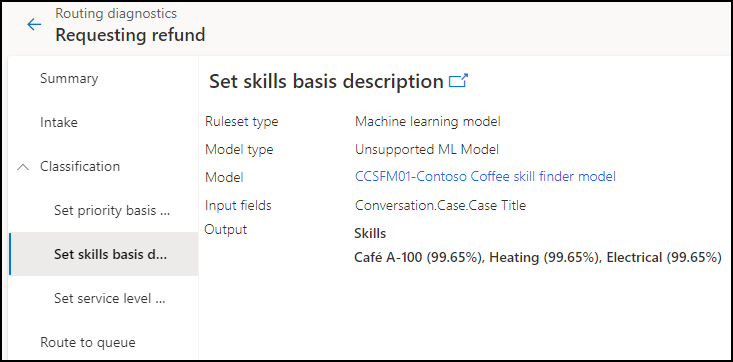
Направить в очередь
Правила маршрутизации в очереди формируются для отправки рабочего элемента в правильную очередь. Больше информации: Настройка правил маршрутизации к очередям
Имя очереди, в которую направляется рабочий элемент, отображается на странице маршрута к очереди.
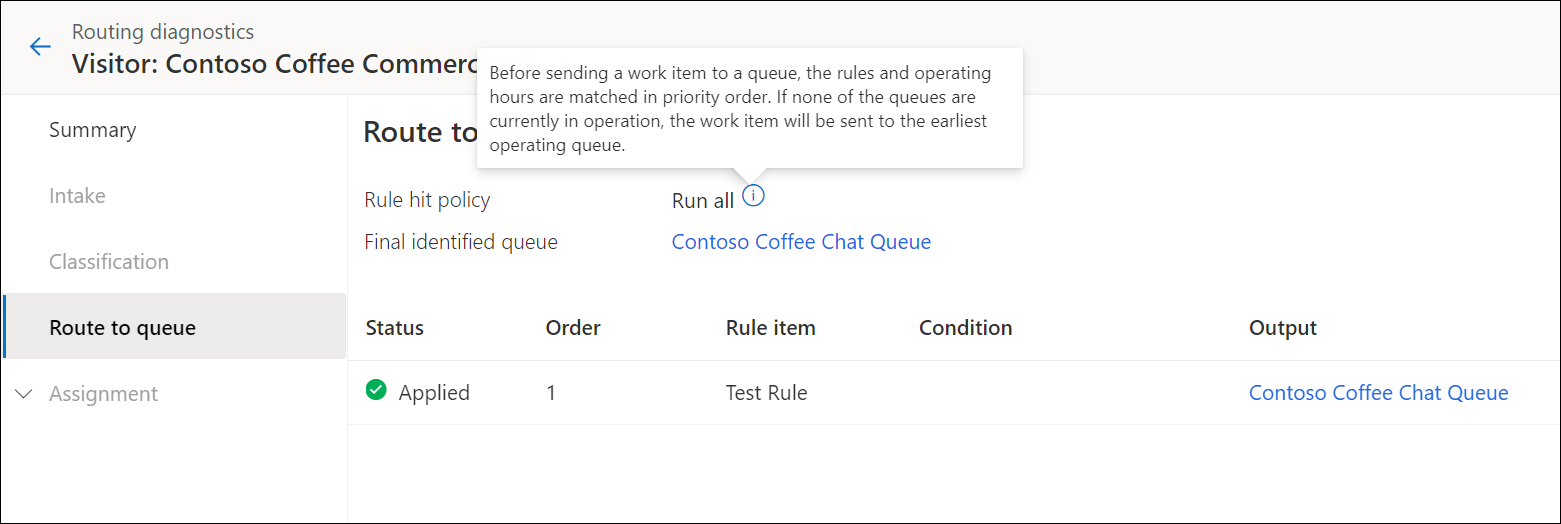
Если ни одна очередь не соответствует требованиям, рабочий элемент назначается очереди по умолчанию.
Назначение.
Каждый рабочий элемент назначается агенту или отправляется в очередь в зависимости от набора правил Назначение. Наборы правил назначения содержат условия, для которых рабочие элементы должны быть назначены агентам. В диагностике маршрутизации этап назначения помогает понять, как обрабатывалось назначение рабочего элемента, например, как выполнялась расстановка приоритетов и какие критерии выбора назначения применялись.
Доступны следующие этапы:
Приоритизация: список примененных правил определения приоритетов, если таковые имеются. Рабочие элементы маршрутизируются в соответствии с их приоритетом. Дополнительная информация: Настройка методов и правил назначения для очередей
Выбор назначения: отображает информацию об условиях, определенных при выборе агента. Если существует более одного набора правил назначения, критерии выбора определяют порядок, в котором должны оцениваться наборы правил. Критерии выбора назначения определяют набор правил, который имеет наиболее близкое совпадение, и правило, которое должно выполняться из множества правил.
Набор правил назначения: отображает информацию об обработанных наборах правил.
Трассировка назначения агента: предоставляет сведения о критериях назначения и трассировке назначения:
-
Критерии назначения:
- Предпочитаемый агент: указывает, включен ли параметр или нет. (Эта функция находится на этапе предварительной версии.)
- Метод назначения: отображает «Самый высокий», «Циклический» или «пользовательский».
- Емкость: отображает информацию о емкости.
- Присутствие: отображает используемое присутствие.
- Навыки: отображает совпадающие навыки, если таковые имеются.
-
Трассировка назначения:
- Текущее состояние: отображает состояние рабочего элемента, например, был ли идентифицирован агент.
- Причина состояния: отображает связанную причину состояния.
- Назначено: отображает агента, которому назначен рабочий элемент, если таковой имеется.
- Всего попыток: отображает количество попыток, которые потребовались для назначения агента, если таковые были.
- Последняя попытка: отображает дату и время последней попытки назначения рабочего элемента.
Заметка
- Раздел Критерии назначения в пункте Трассировка назначения агента отображает подробности только в том случае, если была использована метод самой высокой емкости или циклического назначения.
- Когда происходит сбой назначения для рабочего элемента, в поле Причина состояния отображается причина назначения для первых трех попыток. Если выполнить назначение по-прежнему не удается, сообщение об ошибке назначения будет обновляться ежечасно. В таких случаях значение, отображаемое для пункта Всего попыток, может не обновляться точно.
-
Критерии назначения:
Известные проблемы
Известные проблемы диагностики см. в разделе Известные проблемы в Customer Service.
Дополнительные сведения
Обзор маршрутизации на основе навыков
Методы назначения для очередейМаршрутизация и правила назначения
Историческая аналитика для единой маршрутизации в Customer Service
Историческая аналитика для единой маршрутизации в Многоканальном взаимодействии для Customer Service
Настройка правил классификации работ
Настройка маршрутизации на предпочтительных агентов
